win11无线显示器在哪里 win11添加无线显示器可选功能
更新时间:2023-11-09 14:33:55作者:jhuang
在过去,投屏操作通常需要通过连接线将计算机与显示器相连,但现在,借助win11系统的无线投屏功能,用户只需简单设置便可实现无线投屏。这不仅解放了用户的使用空间,还提供了更加灵活的使用方式。有用户还不懂win11无线显示器在哪里,所以本文将详细介绍win11添加无线显示器可选功能的教程,帮助用户快速掌握如何使用这一功能。
操作方法:
1、进入开始菜单,点击任务栏上开始图标。

2、打开设置。
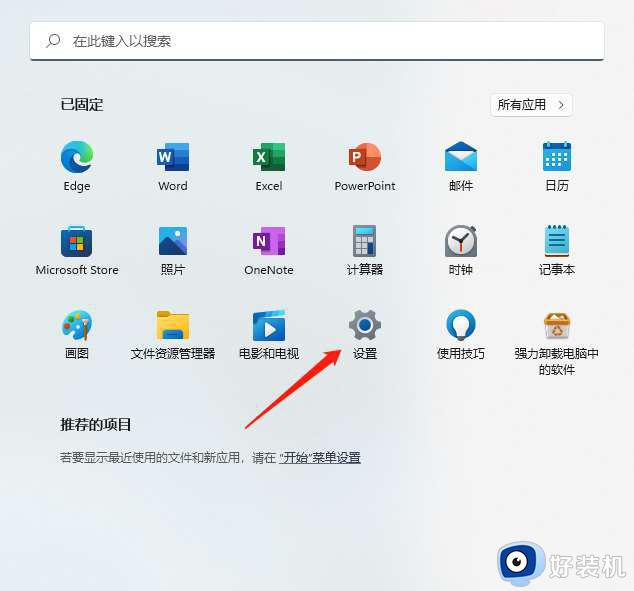
3、然后进入应用。
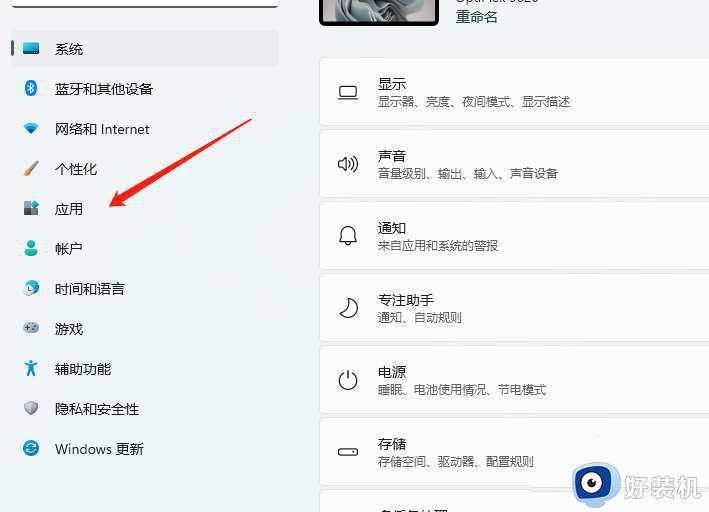
4、进入可选功能。
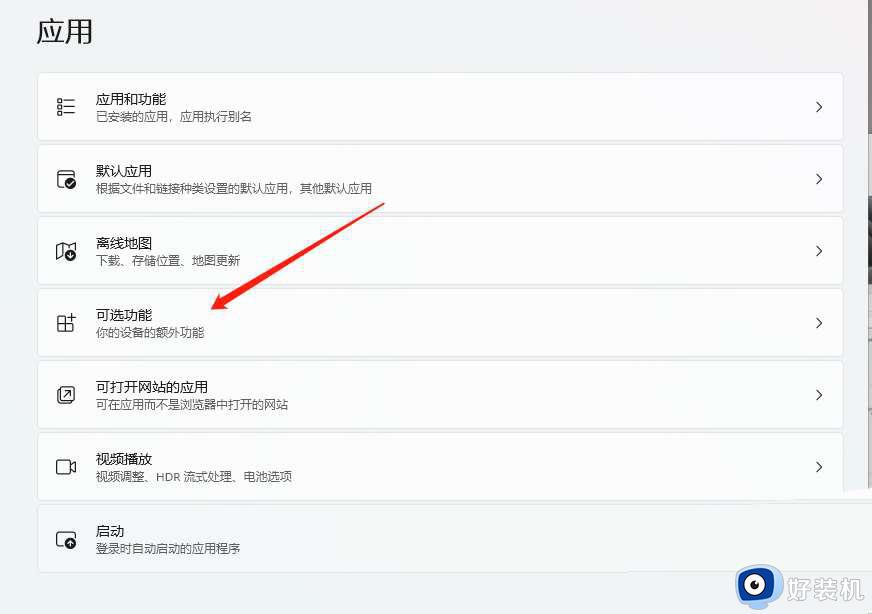
5、进入查看功能,在添加可选功能右侧。
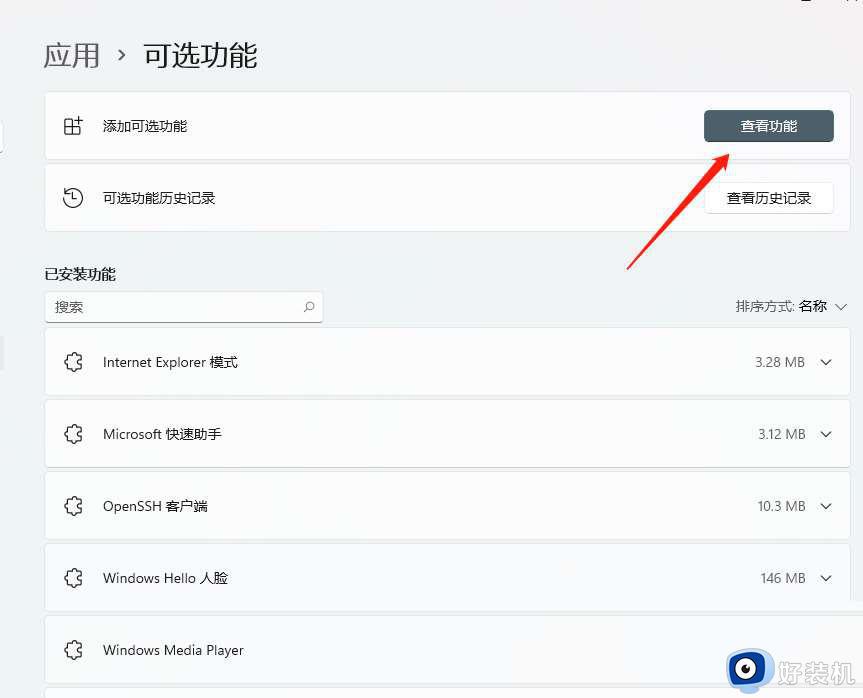
6、搜索“无线显示器”,搜索并勾选“无线显示器”后,进入下一步。
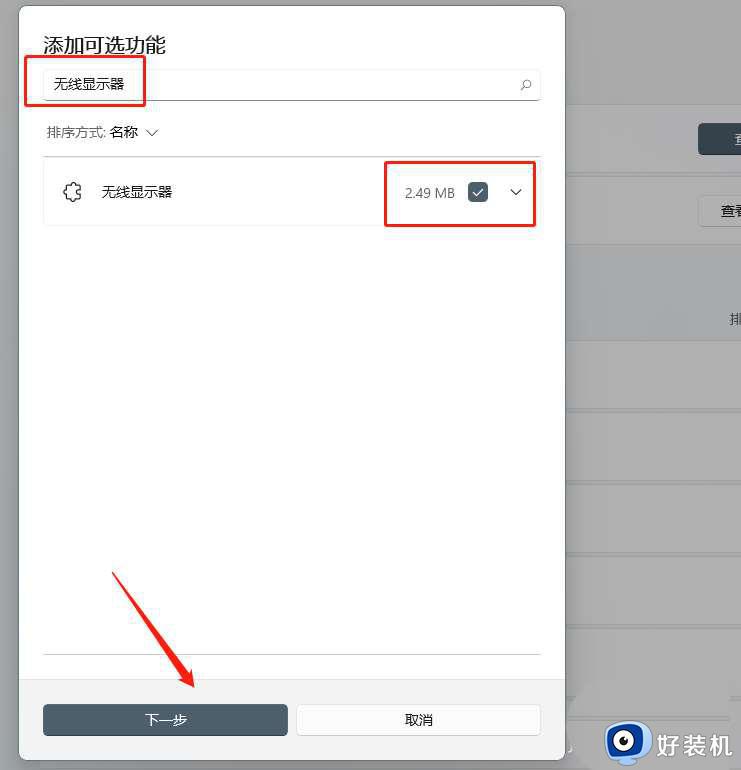
7、安装无线显示器,点击安装即可。
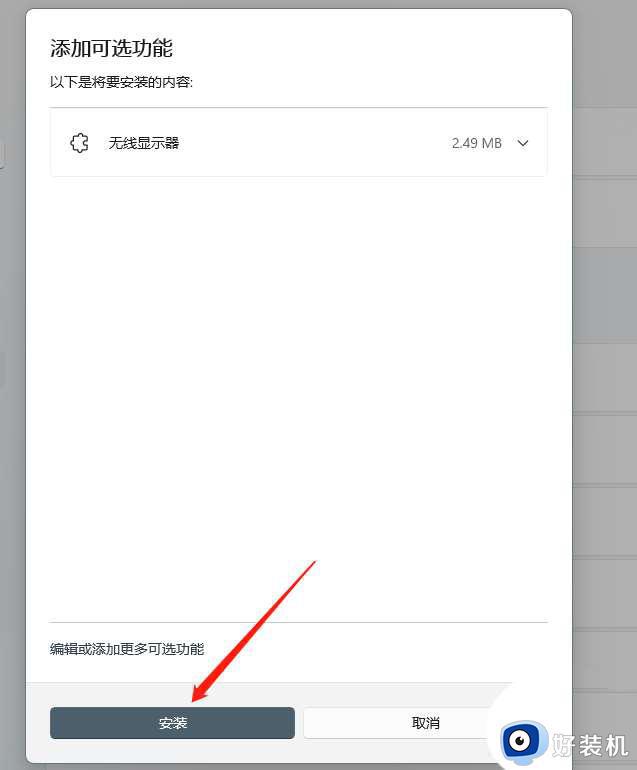
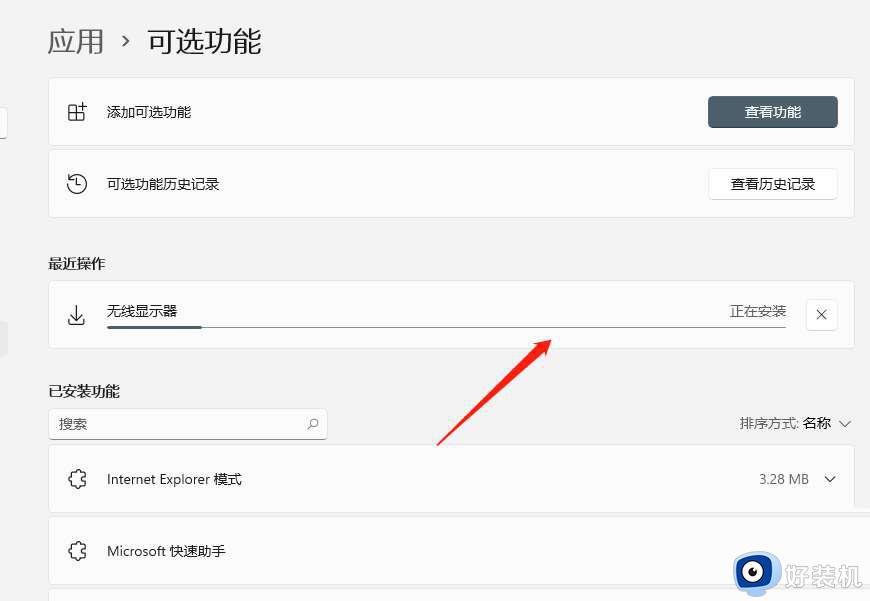
8、重启电脑,安装完成后重启电脑,即可添加。
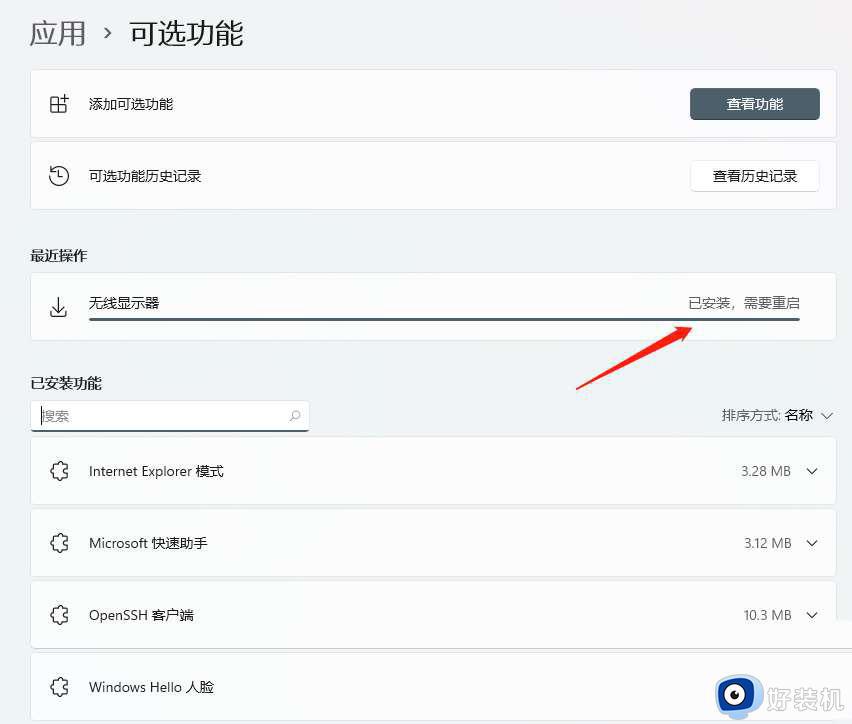
以上就是win11添加无线显示器的教程的全部内容,如果您需要的话,可以按照以上步骤进行操作,希望这对您有所帮助。
win11无线显示器在哪里 win11添加无线显示器可选功能相关教程
- win11无线显示器怎么安装 win11添加无线显示器设置方法
- win11不能安装无线显示器如何解决 win11安装不了无线显示器的三种解决方法
- win11怎样连接到无线显示器 win11连接到无线显示器的方法
- win11显示器的添加方法 win11如何添加显示器
- win11显示器无信号怎么办 win11开机屏幕显示无信号修复方法
- win11怎么无线投屏电视 win11电脑如何无线投屏到电视上
- win11怎么无线投屏到电视上 win11电脑如何无线投屏到电视
- win11怎么设置投屏模式 win11的投屏功能在哪打开
- win11怎么显示网速插件 win11显示网速的设置在哪里
- win11怎么添加隐藏的wifi网络 win11如何连接隐藏的wifi网络
- win11家庭版右键怎么直接打开所有选项的方法 win11家庭版右键如何显示所有选项
- win11家庭版右键没有bitlocker怎么办 win11家庭版找不到bitlocker如何处理
- win11家庭版任务栏怎么透明 win11家庭版任务栏设置成透明的步骤
- win11家庭版无法访问u盘怎么回事 win11家庭版u盘拒绝访问怎么解决
- win11自动输入密码登录设置方法 win11怎样设置开机自动输入密登陆
- win11界面乱跳怎么办 win11界面跳屏如何处理
win11教程推荐
- 1 win11安装ie浏览器的方法 win11如何安装IE浏览器
- 2 win11截图怎么操作 win11截图的几种方法
- 3 win11桌面字体颜色怎么改 win11如何更换字体颜色
- 4 电脑怎么取消更新win11系统 电脑如何取消更新系统win11
- 5 win10鼠标光标不见了怎么找回 win10鼠标光标不见了的解决方法
- 6 win11找不到用户组怎么办 win11电脑里找不到用户和组处理方法
- 7 更新win11系统后进不了桌面怎么办 win11更新后进不去系统处理方法
- 8 win11桌面刷新不流畅解决方法 win11桌面刷新很卡怎么办
- 9 win11更改为管理员账户的步骤 win11怎么切换为管理员
- 10 win11桌面卡顿掉帧怎么办 win11桌面卡住不动解决方法
